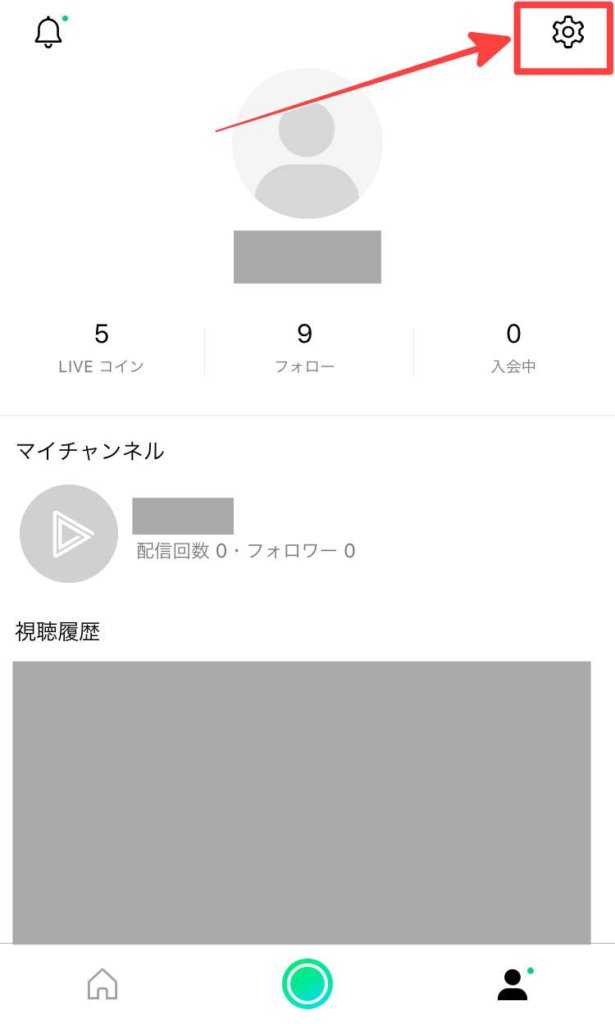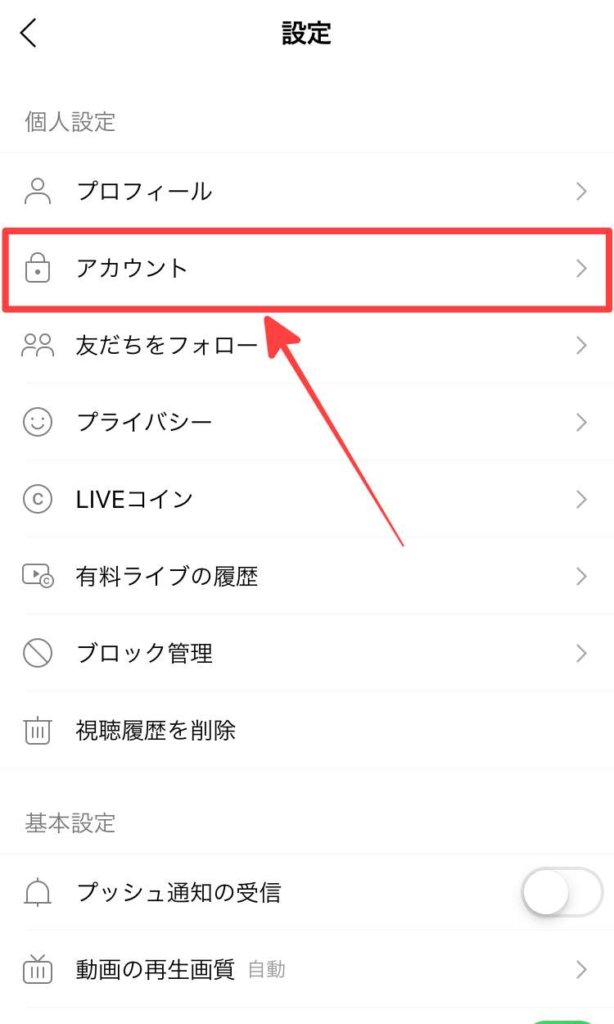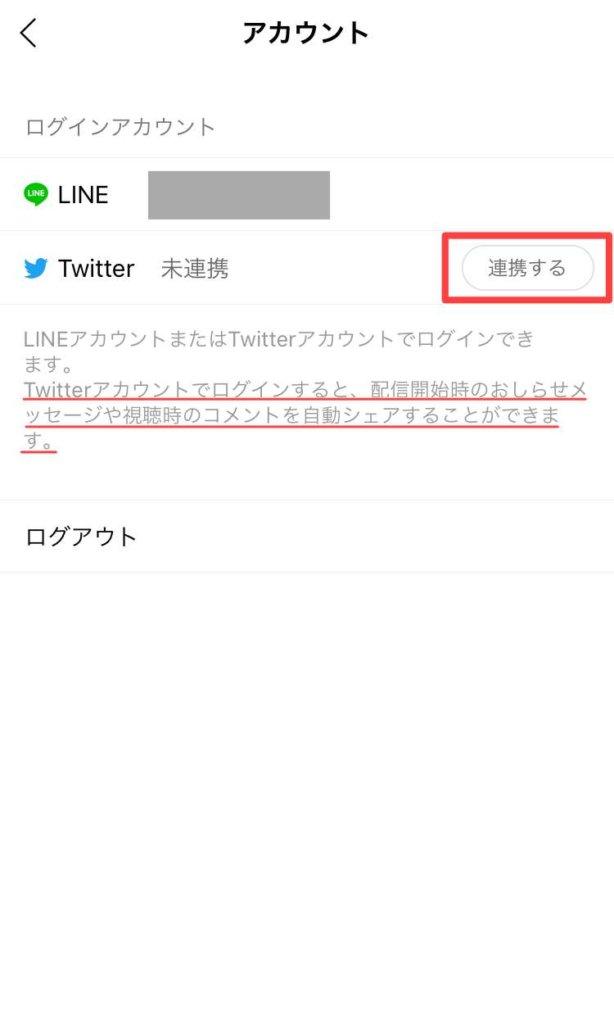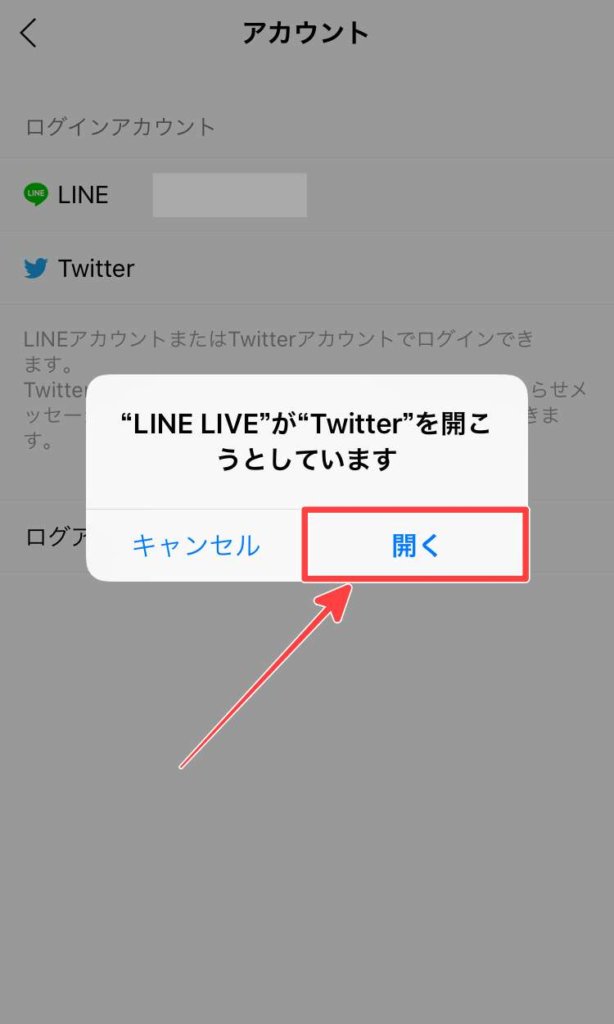この記事では、LINELIVEとTwitterの連携方法と連携できない時の原因について解説しています。
LINELIVEを利用するにはLINEでログインするか、もしくはTwitterでログインする事で全ての機能を利用出来る様になります。
また、LINELIVEとTwitterを連携させる事によって自分が配信を開始した時にTwitterのタイムラインに上がるのでフォロワーの人にお知らせすることが可能です。
そこで今回はそんなLINELIVEとTwitterの連携方法や連携できない時の原因などについて紹介したいと思います。
LINELIVEとTwitterの連携方法と連携できない時の原因
LINELIVEとTwitterの連携は簡単にできます。
初めにLINELIVEアプリを起動させて、右下の人型アイコンをタップすると自分のプロフィール画面に変わりますので、右上の「歯車」マークをタップします。
すると「設定」画面に変わりますのでその中の「アカウント」をタップします。
「アカウント」画面に変わりましたら「Twitter 未連携」と書かれてある右部分の「連携する」をタップします。
するとTwitterに遷移しますので、連携させたいTwitterアカウントでログインするとLINELIVEとTwitterを連携させる事ができます。
上記の画像にもある通り、LINELIVEとTwitterを連携させる事で、配信開始のお知らせをTwitter上でも流せる様になります。
また、LINE・Twitterで連携させている場合、どちらかを連携解除させる事も出来ますので状況に合わせて連携解除してみても良いかもしれません。
ただ、注意点はLINEで連携させているのか、Twitterで連携させているのかを忘れない様にしましょう。

ちなみにLINEをログアウトする場合は「アカウント」画面の「ログアウト」をタップすればログアウトする事ができます。
LINELIVEとTwitterが連携できない時の原因は?
LINELIVEとTwitterを連携させようとしているけど、連携させたいTwitterアカウントと違うアカウントと連携してしまう事があります。
そんな時は一度→https://twitter.com/を開いてから連携させたいTwitterアカウント以外はログアウトさせておきます。
そして連携させたいTwitterアカウントのみをログインした状態で、もう一度連携手順に沿って設定する事で解決できると思います。
また、LINELIVEとTwitterの連携には次に紹介する様な仕組みが適用されていますので共有したいと思います。
2つ以上のLINELIVEアカウントに連携できない
これはどういうことかというと、既に連携されているLINE、もしくはTwitterアカウントを他のLINELIVEのアカウントとは連携させる事ができないという事です。
LINEアカウントはスマホ1つに対して1つのアカウントを原則としていますので、LINELIVE:LINE=1:1という事になります。
Twitterアカウントに対しても同じですね。
それでもTwitterとLINELIVEが連携できない場合はその他の対処法も行ってみましょう。
各アプリ・ソフトウェアが最新版かを確認
LINELIVEアプリ、Twitterアプリ、スマホのソフトウェア(OS)が最新の状態であるかも確認する様にしましょう。
そして最新版にアップデートした際は一度端末の再起動を行って、スマホ内に溜まっているキャッシュも削除しておく事でスマホの動作自体も安定させる事ができます。
関連記事【iPhone】再起動と強制再起動(リセット)の違いとやり方
関連記事 スマホの再起動の頻度とできない時のたった一つの対処法
まとめ
今回はLINELIVEとTwitterの連携方法と連携できない時の原因について紹介しました。
Twitterと連携させる事で自動でTwitterのタイムラインにもお知らせしてくれるので配信者にとってはとても便利ですよね。
参考になれば幸いです。
そして逆に登録したチャンネルの通知が多くて止めたいと思った時は以下の記事を参考にしてみて下さい。